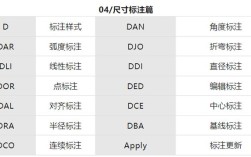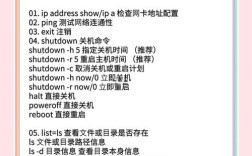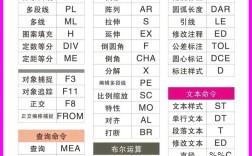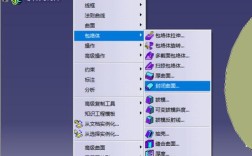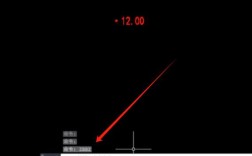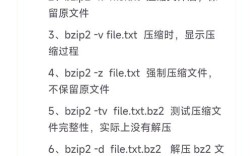在Linux系统中,无法执行命令是一个常见问题,可能由多种原因导致,包括命令未安装、环境变量配置错误、权限不足、命令拼写错误、系统资源限制等,本文将详细分析这些可能的原因,并提供相应的解决方法,帮助用户快速定位并解决问题。
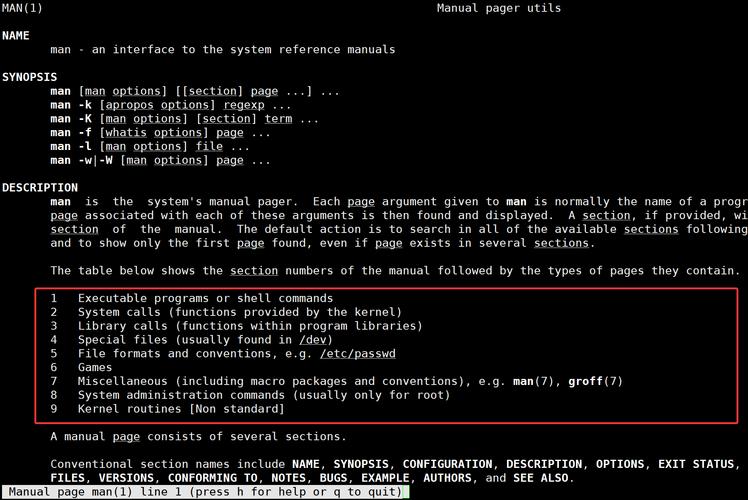
最常见的原因是命令未安装,Linux系统中的命令通常由不同的软件包提供,ifconfig命令在net-tools包中,而ip命令在iproute2包中,如果系统中未安装相应的软件包,执行命令时会提示“command not found”,解决方法是使用包管理器安装对应的软件包,以Debian/Ubuntu系统为例,可以使用sudo apt-get install <package-name>命令安装;对于CentOS/RHEL系统,则可以使用sudo yum install <package-name>或sudo dnf install <package-name>命令,在安装前,建议先更新包列表,确保获取的是最新版本的软件包。
环境变量配置错误也可能导致命令无法执行,Linux系统通过环境变量PATH来查找可执行文件的位置,如果PATH变量未包含命令所在的目录,系统将无法找到该命令,可以通过echo $PATH命令查看当前PATH变量的值,确认是否包含命令所在的路径,如果需要添加新的路径,可以编辑~/.bashrc或~/.profile文件,在文件末尾添加export PATH=$PATH:/new/path,然后运行source ~/.bashrc或source ~/.profile使配置生效,需要注意的是,修改环境变量仅对当前用户生效,若需对所有用户生效,可以编辑/etc/environment文件(需root权限)。
权限不足是另一个常见原因,Linux系统采用严格的权限管理机制,普通用户可能无法执行某些需要root权限的命令,可以使用sudo前缀提升权限,例如sudo <command>,如果命令本身有执行权限但用户仍无法执行,可能是文件所有者或所属组的问题,可以使用ls -l <command>命令查看文件的权限,确保用户有执行权限(x),如果权限不足,可以使用chmod +x <command>命令添加执行权限,需要注意的是,修改系统文件权限时应谨慎,避免破坏系统安全性。
命令拼写错误或输入格式错误也可能导致执行失败,Linux命令区分大小写,例如ls和LS是不同的命令,在输入命令时,应确保拼写正确,并注意空格和特殊符号的使用。cd ..中的两个点之间不能有空格,否则会报错,某些命令需要特定的参数或选项,如果参数缺失或格式不正确,命令可能无法执行,可以通过man <command>命令查看命令的手册页,了解正确的语法和用法。
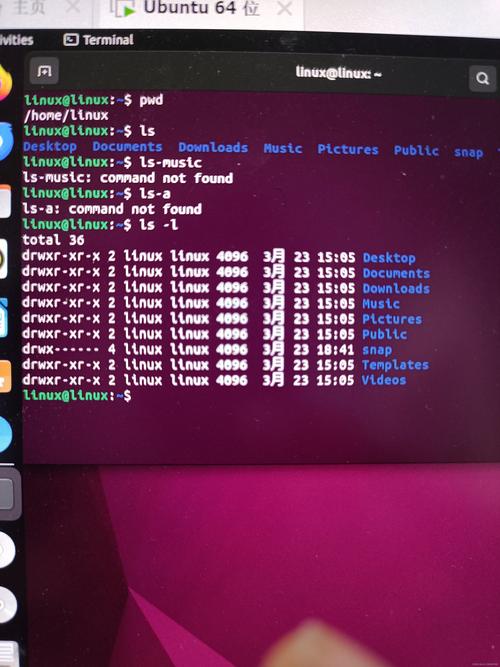
系统资源限制或损坏的文件系统也可能导致命令执行失败,当系统内存或磁盘空间不足时,某些命令可能无法正常执行,可以使用free -h命令查看内存使用情况,df -h命令查看磁盘空间使用情况,如果资源不足,可以尝试关闭不必要的程序或清理磁盘空间,文件系统损坏也可能导致命令无法执行,可以使用fsck命令检查并修复文件系统(需在单用户模式下进行)。
某些命令依赖于特定的库文件或服务,如果这些依赖缺失或服务未启动,命令可能无法执行。docker命令需要安装Docker服务并启动docker守护进程,可以使用systemctl status <service-name>命令检查服务状态,如果服务未启动,可以使用systemctl start <service-name>命令启动,对于库文件依赖,可以使用ldd <command>命令查看命令依赖的库文件,如果库文件缺失,可以安装对应的开发包或运行时库。
以下是一些常见命令无法执行的原因及解决方法的总结:
| 原因 | 解决方法 |
|---|---|
| 命令未安装 | 使用包管理器安装对应的软件包,如apt-get install或yum install |
| 环境变量配置错误 | 检查并修改PATH变量,添加命令所在路径 |
| 权限不足 | 使用sudo提升权限,或使用chmod添加执行权限 |
| 命令拼写错误 | 检查命令拼写,注意大小写和参数格式 |
| 系统资源不足 | 检查内存和磁盘空间,清理资源或扩展容量 |
| 依赖缺失或服务未启动 | 安装依赖库或启动相关服务,如systemctl start docker |
如果以上方法都无法解决问题,可能是系统文件损坏或配置错误,可以尝试重新安装对应的软件包,或恢复系统配置,在极端情况下,可能需要重新安装系统,但应先备份重要数据。
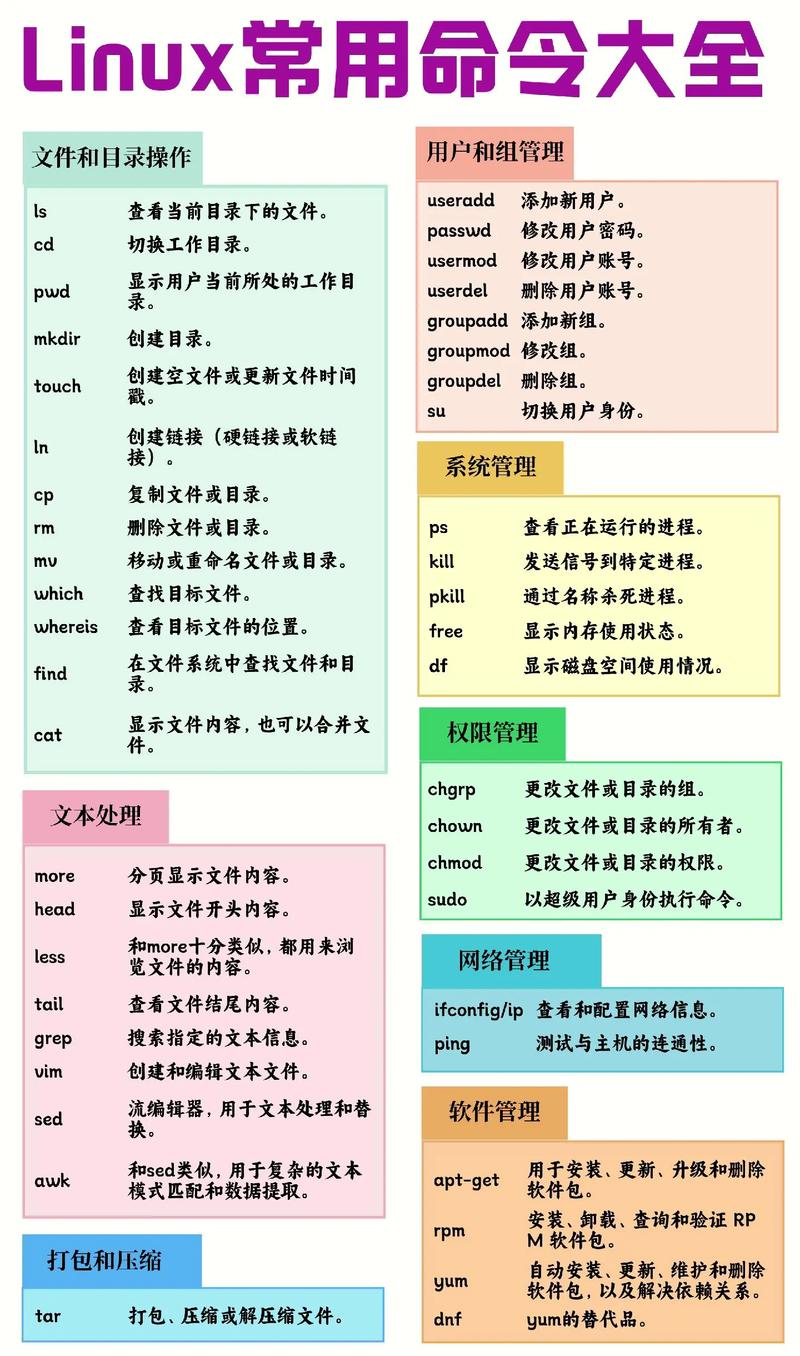
相关问答FAQs:
-
问题:执行命令时提示“command not found”,但命令确实已安装,怎么办?
解答:这种情况通常是因为PATH环境变量未包含命令所在的路径,可以通过which <command>或whereis <command>命令查找命令的完整路径,然后将该路径添加到PATH变量中,如果which ls显示/usr/bin/ls,而echo $PATH未包含/usr/bin,可以编辑~/.bashrc文件,添加export PATH=$PATH:/usr/bin,然后运行source ~/.bashrc使配置生效。 -
问题:使用
sudo执行命令时提示“sudo: unable to resolve host”,如何解决?
解答:该错误通常是因为系统的/etc/hosts文件中缺少主机名对应的IP地址记录,可以编辑/etc/hosts文件,添加一行0.0.1 localhost和0.1.1 <hostname>(<hostname>为系统主机名),保存后重新尝试执行sudo命令,如果问题仍未解决,可以检查/etc/hostname文件中的主机名是否正确,并确保网络配置正常。